Der Chat und Cookies
Der Chat speichert alle Einstellungen, die der User unter Optionen [+] wählen kann, also von Schriftgröße bis Skin, in Cookies. Die vom User bevorzugten Einstellungen bleiben also auch nach dem Verlassen des Chat erhalten.
Nun gibt es aber viele User, die ihren Browser so eingestellt haben, dass alle Cookies gelöscht werden, wenn der Browser geschlossen wird. Prinzipiell eine gute Einstellung. Nur schade, dass damit auch alle Einstellungen des Chat verloren gehen. Im Folgenden zeige ich, wie man dies verhindern kann.
Google Chrome Browser
- Rechts oben das Drei-Punkt-Symbol anklicken. Es öffnet sich ein Fenster mit mehreren Optionen. Dort die Option "Einstellungen" anklicken.
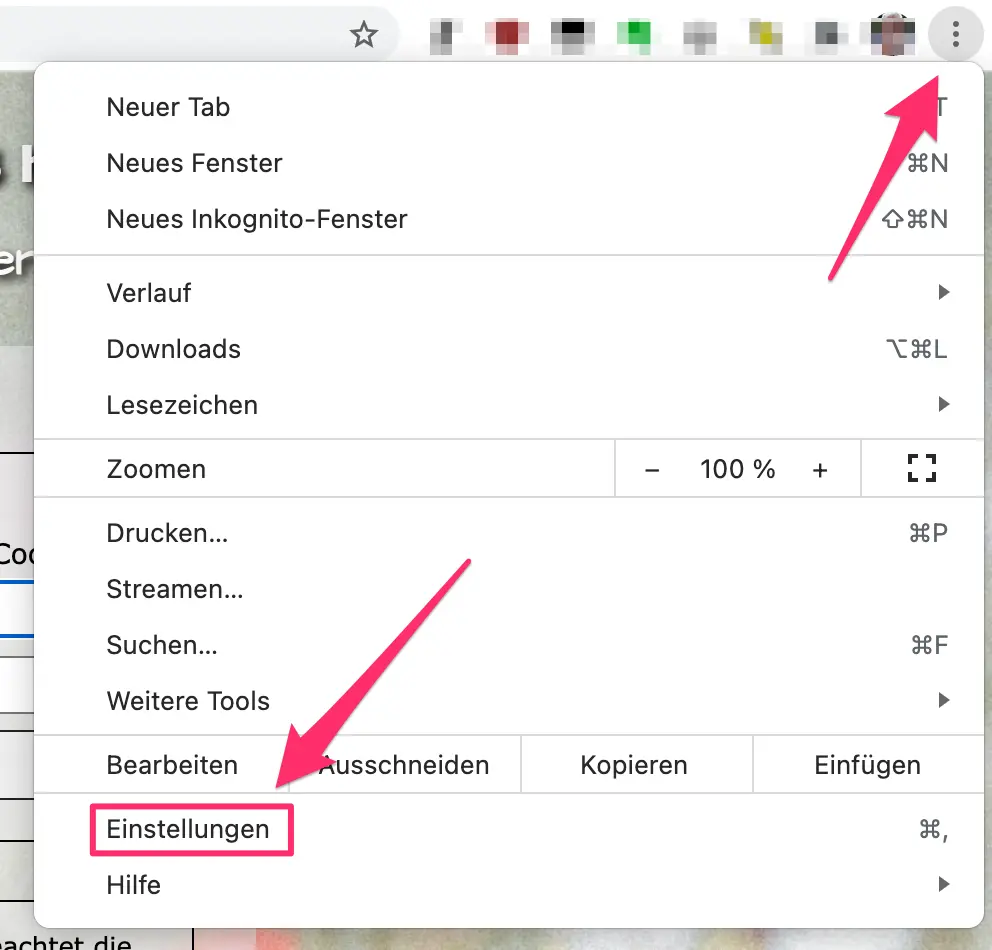
- Auf der Seite, die sich öffnet, links im Menü den Punkt "Datenschutz und Sicherheit" anklicken.
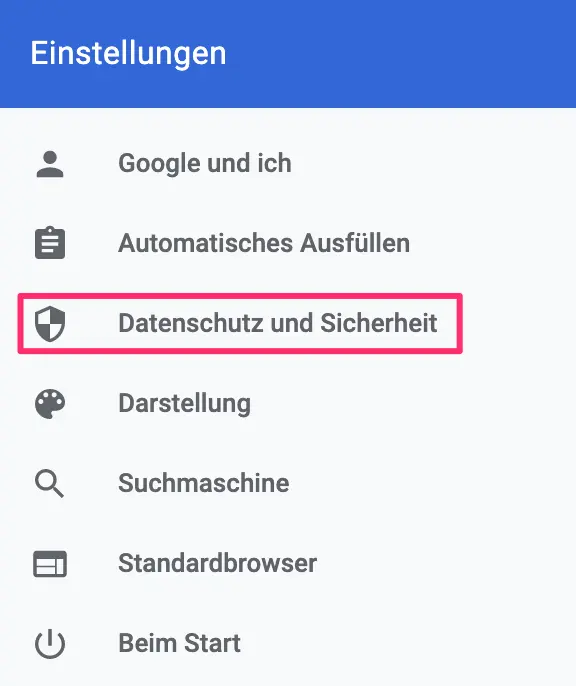
- Cookies und andere Websitedaten auswählen
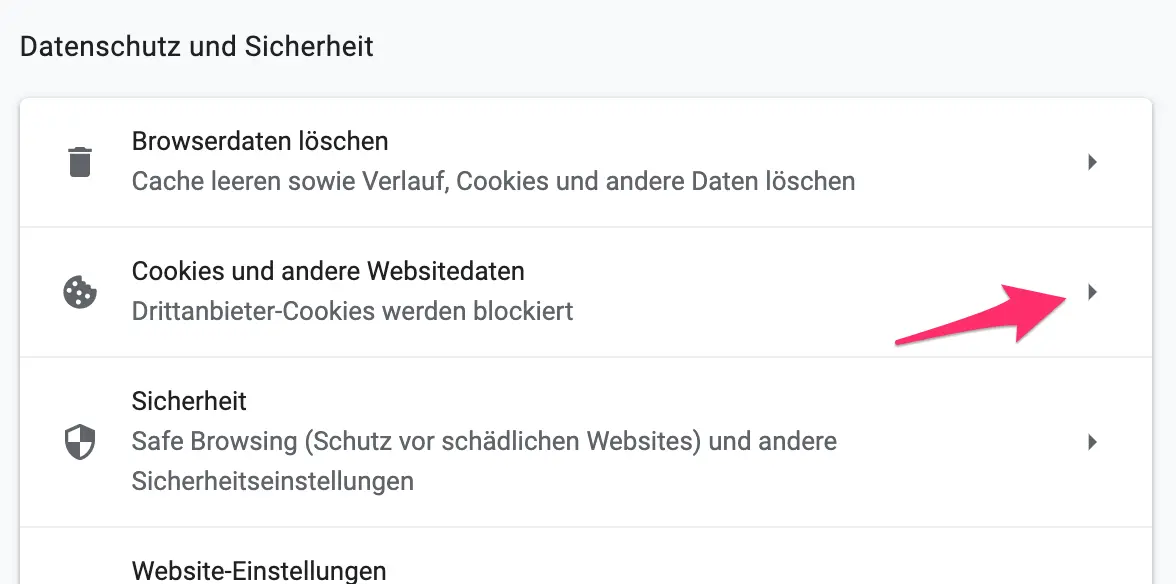
- Scrollen bis "Cookies und Websitedaten löschen, wenn alle Fenster geschlossen werden". Anklicken, um den Schiebeschalter zu aktivieren.
Mit dieser Einstellung werden, wie einleitend erwähnt, wirklich alle Cookies gelöscht.
Daher noch weiter scrollen, bis zur Überschrift "Websites, die immer Cookies verwenden dürfen", und den Button "Hinzufügen" anklicken.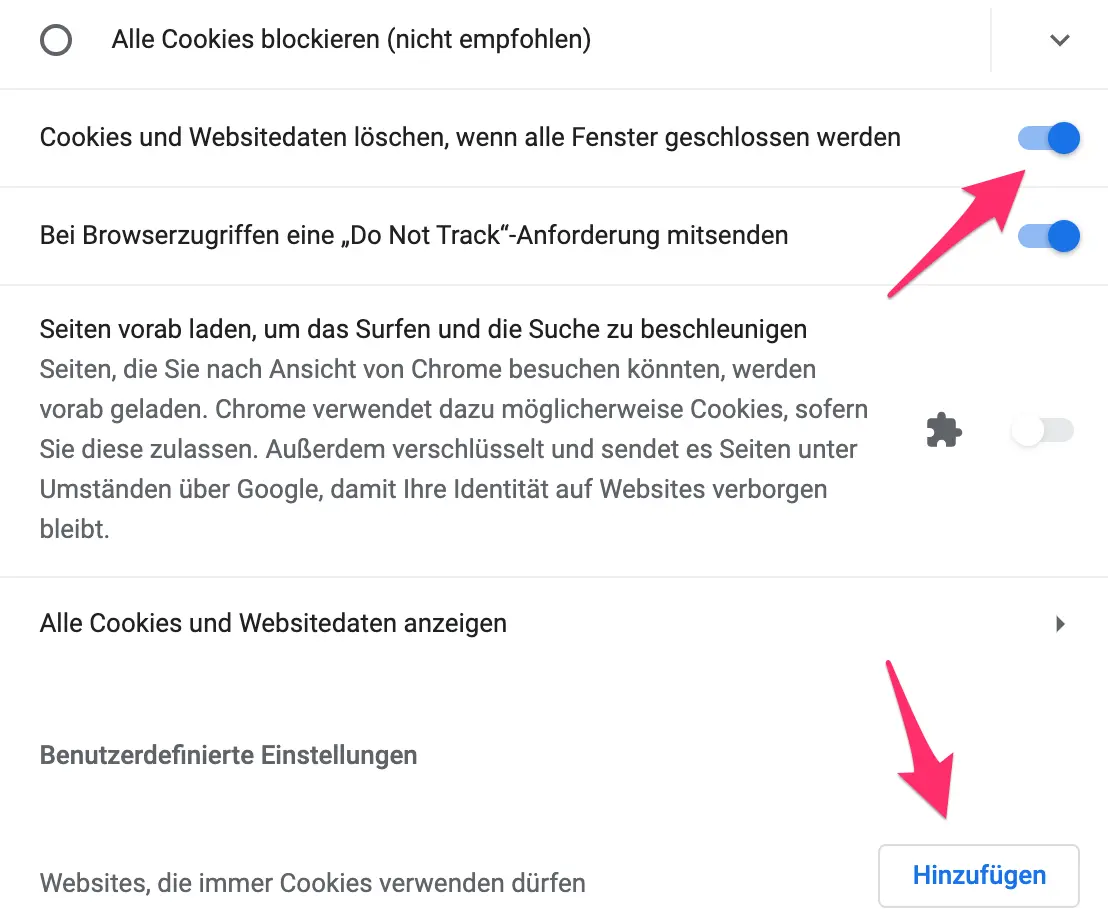
- Jetzt öffnet sich ein Dialogfenster "Website hinzufügen". Hier geben wir die Adresse (URL) des Chat ein, z.B. https://musterchat.de, und schließen die Eingabe mit dem Button "Hinzufügen" ab.
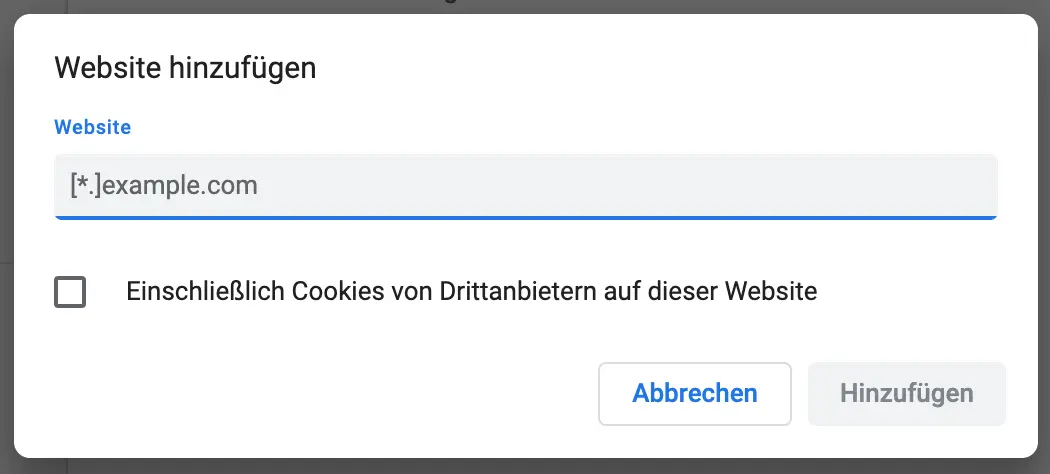
Google Chrome Browser (neu)
In neueren Versionen von Chrome ist diese Funktion sehr versteckt:
- In der Adresszeile eingeben: chrome://settings/content/siteData

- Speichern von Daten auf deinem Gerät genehmigt - Hinzufügen klicken.
- Jetzt öffnet sich ein Dialogfenster "Website hinzufügen". Hier geben wir die Adresse (URL) des Chat ein, z.B. https://musterchat.de, und schließen die Eingabe mit dem Button "Hinzufügen" ab.
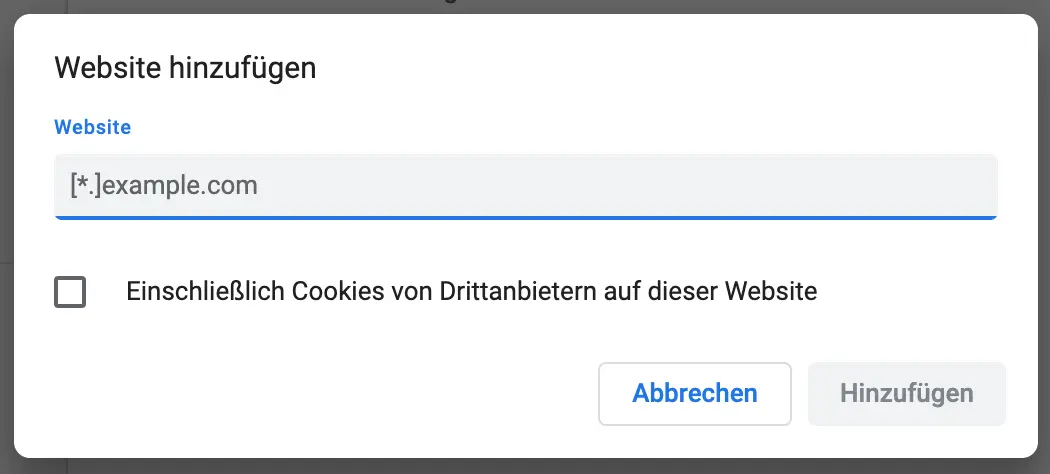
Firefox
- Rechts oben das Hamburger-Symbol anklicken. Es öffnet sich ein Fenster mit mehreren Optionen. Dort die Option "Einstellungen" anklicken.
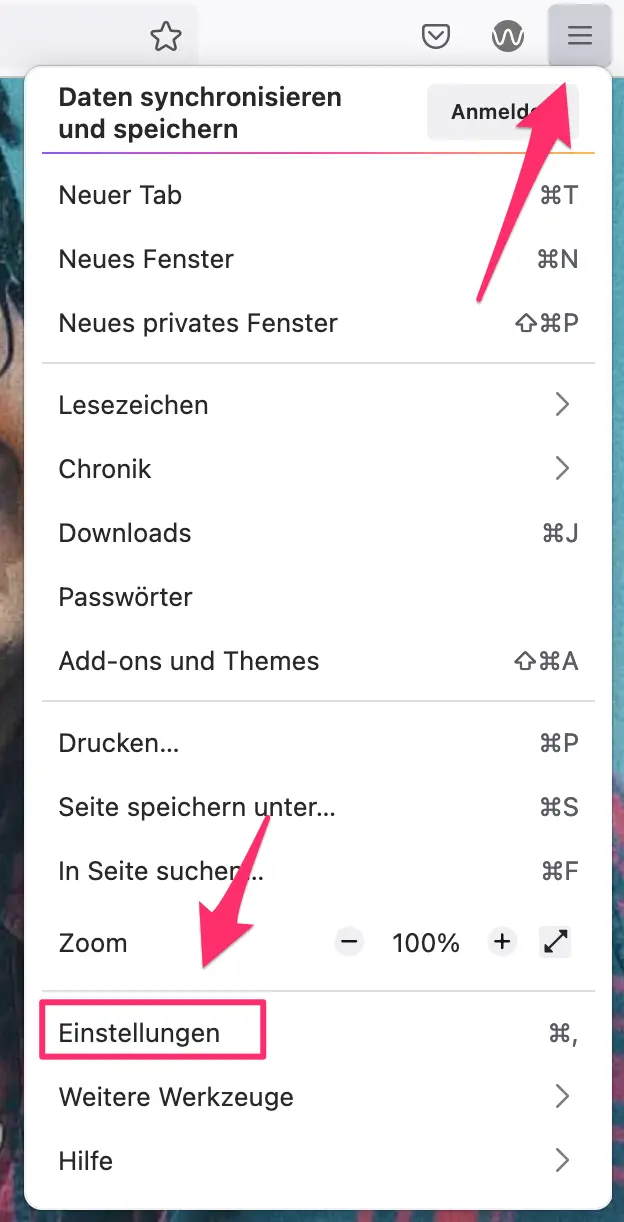
- Auf der Seite, die sich öffnet, links im Menü den Punkt "Datenschutz und Sicherheit" anklicken.
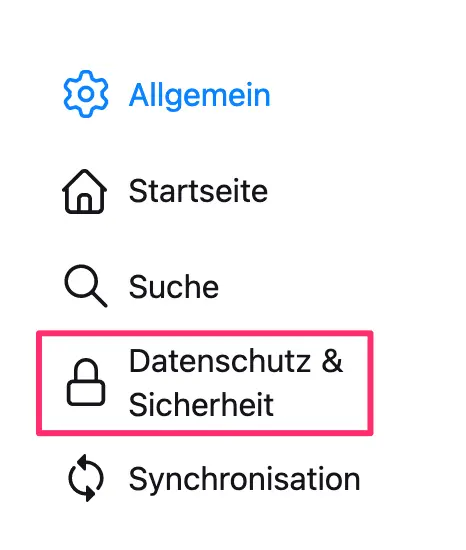
- Scrollen bis "Cookies und Websitedaten. Dort das Kästen bei "Cookies und Website-Daten beim Beenden von Firefox löschen" anklicken.
Mit dieser Einstellung werden, wie einleitend erwähnt, wirklich alle Cookies gelöscht.
Daher Button "Ausnahmen verwalten…" anklicken.
- Jetzt öffnet sich ein Dialogfenster "Ausnahme - Cookies und Website-Daten". Hier geben wir die Adresse (URL) des Chat ein, z.B. www.chatroom7.de, klicken den Button "Erlauben" und schließen die Eingabe mit dem Button "Änderungen speichern" ab.
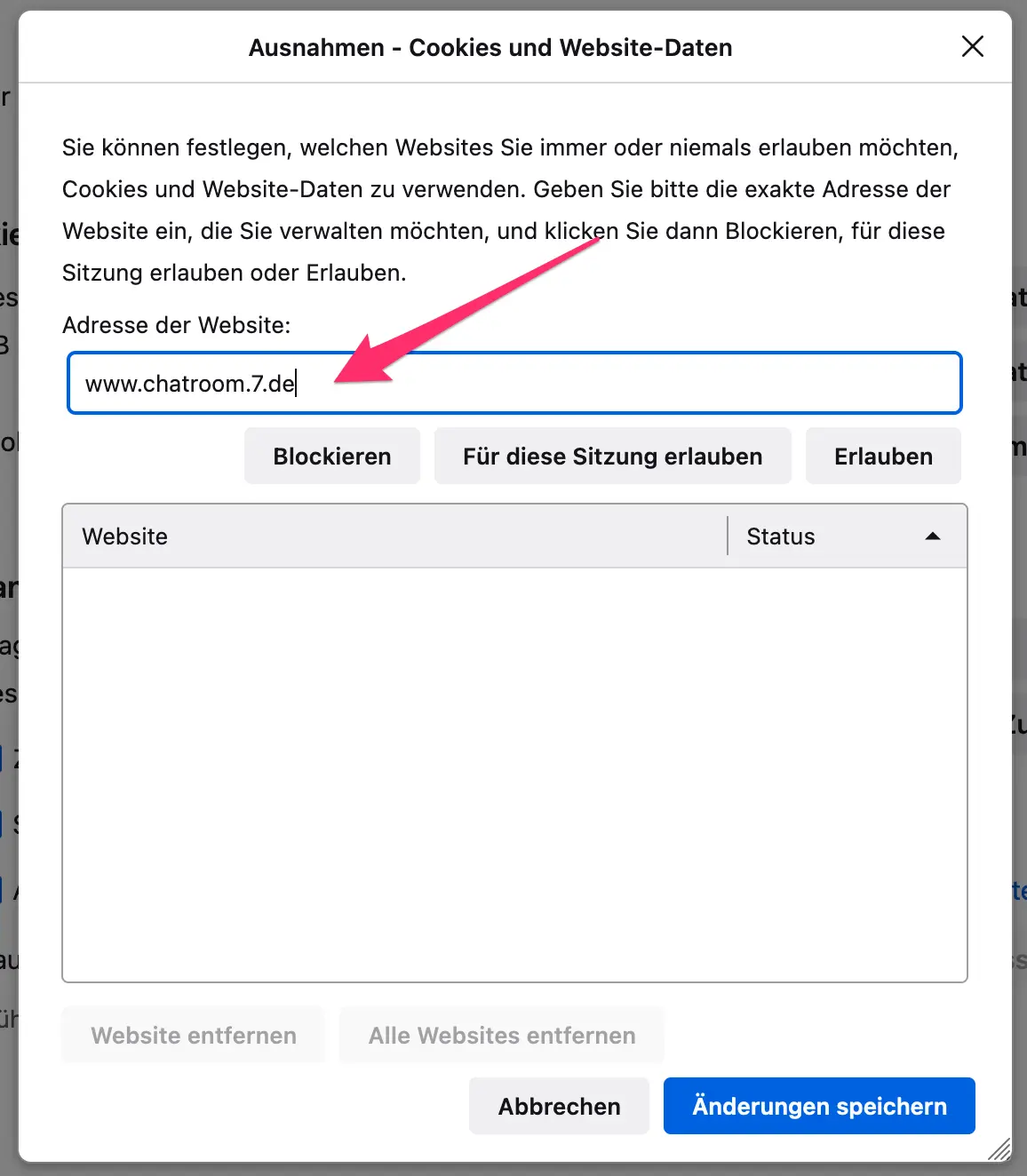
Andere Browser
Die hier beschriebene Einstellung ist bei allen Desktop-Browsern möglich. Der genaue Weg ist entweder identisch (Edge), oder ähnlich (Opera).
Copyright-Hinweis
Artikeltexte und Code-Snippets: Creative Commons
CC BY-SA 4.0
Medien (Bilder, Videos, Audios) sind evtl. urheberrechtlich geschützt.
Kommentare
Über Ihren Kommentar zu diesem Artikel freue ich mich.
Wenn Sie aber Fragen haben, und eine Antwort erwarten, nutzen Sie bitte das Supportforum! Die Nutzung des Forums ist auch ohne Registrierung möglich.